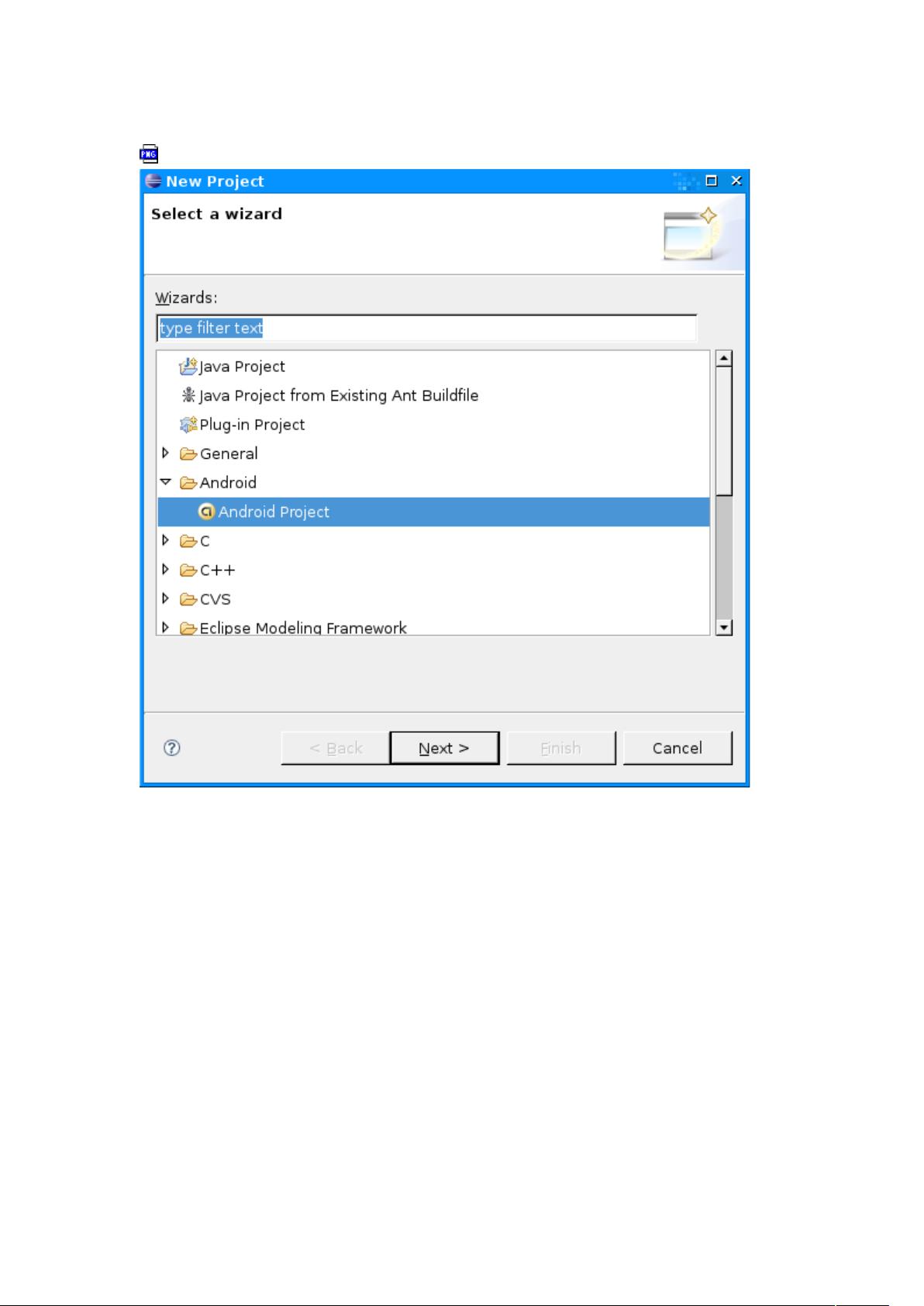Android SDK安装与开发环境配置指南
需积分: 4 67 浏览量
更新于2024-08-01
收藏 666KB DOC 举报
"Android入门开发教程"
在Android开发领域,初学者需要掌握的第一步就是搭建开发环境,这包括安装Android SDK并配置相应的开发工具。本文将详细介绍这一过程。
首先,要开始Android开发,你需要下载Android SDK。SDK是Android应用程序开发的核心组件,提供了编译、调试以及模拟器等必要的工具。你可以通过官方链接(Download the Android SDK)来获取最新版本的SDK。
系统和软件配置要求方面,Android SDK兼容多种操作系统,包括Windows、Mac OS X和Linux。开发者通常会选择Eclipse作为首选的集成开发环境(IDE),因为Eclipse与Android Development Tools (ADT) 插件配合使用,能提供出色的Android项目管理与调试能力。不过,JDK(Java Development Kit)也是必需的,JRE(Java Runtime Environment)是不够的,至少需要JDK 5.0或6.0。
安装SDK的步骤如下:
1. 对于Linux用户,解压SDK zip文件到任意位置,并将$SDK_ROOT/tools的路径添加到环境变量PATH中。这可以通过编辑~/.bash_profile或~/.bashrc文件完成,确保PATH变量包含SDK工具的路径。
2. Mac用户同样需要解压SDK,然后编辑.bash_profile文件进行路径设置。如果该文件不存在,可以新建。
3. Windows用户需右键点击“我的电脑”,选择“属性”,在“高级”选项卡中点击“环境变量”。在系统变量中找到“Path”,添加$SDK/tools的完整路径。
设置好环境变量后,你可以在任何终端窗口中直接运行如adb这样的SDK命令,而无需指定完整路径。不过,记得在SDK更新或移动安装位置后更新PATH变量。
对于选择Eclipse的开发者,安装ADT插件是关键。ADT提供了一系列的集成特性,包括项目创建向导、布局预览、设备模拟器集成、调试工具等,极大地简化了Android开发流程。若你不打算使用Eclipse,其他IDE如Android Studio也是不错的选择,它们同样支持Android开发,且自带了完整的SDK管理和构建工具。
Android开发的入门涉及到下载和安装SDK,配置开发环境,特别是设置好环境变量,以及选择和配置合适的IDE。了解这些基础知识后,你就可以开始创建你的第一个Android应用了。记得保持对Android开发者官网的关注,以便获取最新的SDK更新和开发资讯。
2010-12-02 上传
2011-06-05 上传
2012-06-13 上传
2010-11-30 上传
2012-11-20 上传
2021-01-03 上传
点击了解资源详情
2024-03-20 上传
eatmyball
- 粉丝: 0
- 资源: 5
最新资源
- Java集合ArrayList实现字符串管理及效果展示
- 实现2D3D相机拾取射线的关键技术
- LiveLy-公寓管理门户:创新体验与技术实现
- 易语言打造的快捷禁止程序运行小工具
- Microgateway核心:实现配置和插件的主端口转发
- 掌握Java基本操作:增删查改入门代码详解
- Apache Tomcat 7.0.109 Windows版下载指南
- Qt实现文件系统浏览器界面设计与功能开发
- ReactJS新手实验:搭建与运行教程
- 探索生成艺术:几个月创意Processing实验
- Django框架下Cisco IOx平台实战开发案例源码解析
- 在Linux环境下配置Java版VTK开发环境
- 29街网上城市公司网站系统v1.0:企业建站全面解决方案
- WordPress CMB2插件的Suggest字段类型使用教程
- TCP协议实现的Java桌面聊天客户端应用
- ANR-WatchDog: 检测Android应用无响应并报告异常